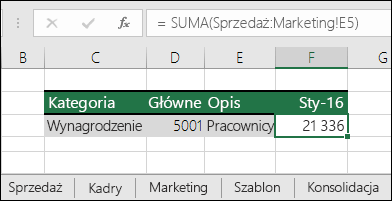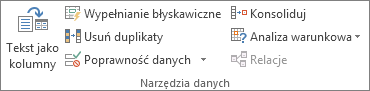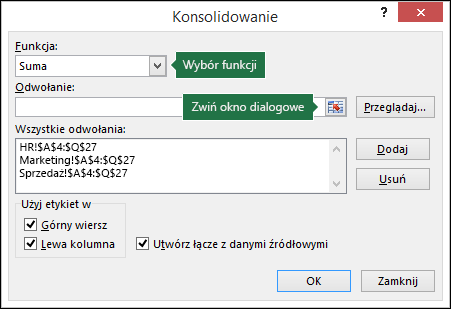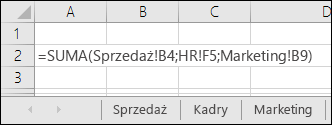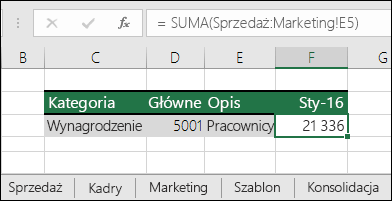Konsolidowanie danych w wielu arkuszach
Dotyczy: Excel 2016 Excel 2013 Excel 2010 Excel 2007
Źródło:
https://support.office.com/pl-pl/article/Konsolidowanie-danych-w-wielu-arkuszach-007ce8f4-2fae-4fea-9ee5-a0b2c9e36d9b
Aby podsumować i przedstawić wyniki z
różnych arkuszy, można skonsolidować dane z poszczególnych
arkuszy w jednym arkuszu głównym. Arkusze te mogą znajdować się
w tym samym skoroszycie co główny arkusz lub w innych skoroszytach.
Podczas konsolidacji dane są zbierane w celu ułatwienia ich
aktualizowania i agregowania stosownie do potrzeb.
Na przykład jeśli masz arkusze wydatków poszczególnych
oddziałów regionalnych, możesz użyć funkcji konsolidacji w celu
wprowadzenia tych danych do głównego arkusza wydatków firmy. Ten
główny arkusz może również zawierać sumy i średnie wartości
sprzedaży, bieżące stany magazynowe i najlepiej sprzedające się
produkty w całej firmie.
Porada : W przypadku częstego konsolidowania danych
warto skorzystać z szablonu arkusza ze spójnym układem. Aby
dowiedzieć się więcej na temat szablonów, zobacz: Tworzenie
szablonu. To również doskonały moment na skonfigurowanie
szablonu przy użyciu tabel
programu Excel.
Istnieją dwa sposoby konsolidowania danych: według kategorii i
według położenia.
Konsolidacja według położenia: gdy dane w obszarach
źródłowych są uporządkowane w tej samej kolejności i mają
takie same etykiety. Użyj tej metody, aby skonsolidować dane z
serii arkuszy, na przykład arkuszy budżetu poszczególnych działów,
utworzonych na podstawie tego samego szablonu.
Konsolidacja według kategorii: gdy dane w obszarach
źródłowych nie są uporządkowane w tej samej kolejności, ale
mają takie same etykiety. Użyj tej metody, aby skonsolidować dane
z serii arkuszy, które mają różne układy, ale takie same
etykiety danych.
Konsolidowanie danych według kategorii przypomina
tworzenie tabeli przestawnej. Jednak w przypadku tabeli przestawnej
można łatwo zmieniać rozmieszczenie kategorii. Jeśli zależy Ci
na większej elastyczności konsolidacji danych według kategorii,
rozważ utworzenie
tabeli przestawnej.
Uwaga : Przykłady w tym artykule utworzono za pomocą
programu Excel 2016, więc widok może się różnić, jeśli używasz
innej wersji. Jednak czynności do wykonania są takie same.
Kroki konsolidacji
W każdym arkuszu zawierającym dane, które chcesz
skonsolidować, wykonaj następujące czynności konfiguracyjne
(jeśli jeszcze nie zostały wykonane):
Upewnij się, że poszczególne zakresy danych są
zapisane w formacie listy: każda kolumna ma etykietę w pierwszym
wierszu i zawiera podobne dane, a na liście nie ma pustych wierszy
ani kolumn.
Umieść poszczególne zakresy w oddzielnych arkuszach,
ale nie wprowadzaj żadnych danych w arkuszu głównym, w którym
chcesz umieścić skonsolidowane dane — program Excel uzupełni
je automatycznie.
Upewnij się, że każdy zakres ma taki sam układ.
W głównym arkuszu kliknij komórkę w lewym górnym rogu
obszaru, w którym mają się pojawić skonsolidowane dane.
Uwaga : Upewnij się, że na prawo od zaznaczonej
komórki i poniżej niej jest wystarczająco dużo komórek, aby
pomieścić skonsolidowane dane. W przeciwnym razie może dojść do
nadpisania istniejących danych.
Na karcie Dane w grupie Narzędzia danych
kliknij pozycję Konsoliduj.
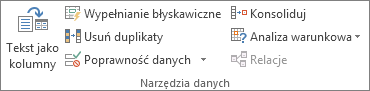
W polu Funkcja wybierz, jaka funkcja podsumowująca
programu Excel ma zostać użyta do skonsolidowania danych. Funkcja
domyślna to SUMA.
Poniżej przedstawiono przykład z zaznaczonymi trzema zakresami
arkuszy.
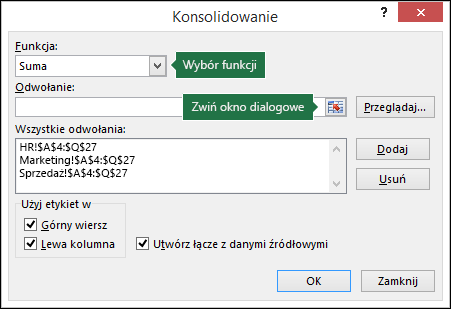
Wybieranie danych
Jeśli arkusz zawierający dane znajduje się w innym
skoroszycie, najpierw kliknij przycisk Przeglądaj, aby
zlokalizować skoroszyt, a następnie kliknij przycisk OK,
aby zamknąć okno dialogowe Przeglądanie. Program Excel
wprowadzi ścieżkę do pliku oraz znak wykrzyknika w polu
Odwołanie, po czym będzie można kontynuować wybieranie
danych.
Następnie w polu Odwołanie kliknij przycisk Zwiń
okno dialogowe w celu zaznaczenia danych w arkuszu.

Kliknij arkusz zawierający dane, które chcesz skonsolidować,
zaznacz je, a następnie kliknij przycisk Rozwiń okno dialogowe
po prawej stronie, aby wrócić do okna dialogowego Konsolidowanie.
W oknie dialogowym Konsolidowanie kliknij przycisk
Dodaj, a następnie powtarzaj powyższe czynności, aby dodać
wszystkie potrzebne zakresy.
Automatyczne i ręczne aktualizowanie: jeśli
chcesz, aby tabela konsolidacji była automatycznie aktualizowana
przez program Excel w przypadku zmiany danych źródłowych, zaznacz
pole wyboru Utwórz łącze z danymi źródłowymi. Jeśli to
pole nie zostanie zaznaczone, można będzie ręcznie aktualizować
konsolidację.
Uwagi :
Nie można utworzyć połączeń, jeśli obszar źródłowy
i docelowy znajdują się w tym samym arkuszu.
Jeśli po dodaniu zakresów będzie konieczne wprowadzenie
zmian, możesz kliknąć zakres w oknie dialogowym Konsolidowanie i
zaktualizować go po wyświetleniu w polu Odwołanie, a następnie
kliknąć przycisk Dodaj. Spowoduje to utworzenie nowego odwołania
do zakresu, dlatego przed ponownym przeprowadzeniem konsolidacji
należy usunąć poprzednie odwołanie. Wystarczy zaznaczyć
poprzednie odwołanie i nacisnąć klawisz Delete.
Po naciśnięciu przycisku OK program Excel wygeneruje
skonsolidowane dane. Będą one niesformatowane, dlatego konieczne
będzie ich sformatowanie — ale tylko raz, o ile nie uruchomisz
konsolidacji ponownie.
Dla wszystkich etykiet, które nie są zgodne z etykietami
w innych obszarach źródłowych, są tworzone oddzielne wiersze
lub kolumny w konsolidacji.
Upewnij się, że wszystkie kategorie, których nie chcesz
konsolidować, mają unikatowe etykiety, występujące tylko w
jednym zakresie źródłowym.
Konsolidowanie danych za pomocą formuły
Jeśli dane do skonsolidowania znajdują się w różnych
komórkach w różnych arkuszach
Wprowadź formułę zawierającą odwołania do komórek w każdym
z pozostałych arkuszy. Na przykład aby skonsolidować dane z
arkuszy Sprzedaż (w komórce B4), Kadry (w komórce F5) i Marketing
(w komórce B9) w komórce A2 głównego arkusza, możesz wprowadzić
następującą formułę:
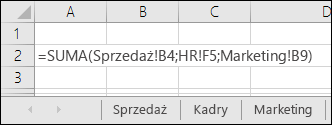
Porada : Aby w formule wprowadzić odwołanie do
komórki, takie jak Sprzedaż!B4, bez wpisywania całej formuły,
należy wpisać formułę do miejsca przeznaczonego dla odwołania,
kliknąć kartę arkusza, a następnie kliknąć komórkę. Program
Excel automatycznie uzupełni nazwę arkusza i adres komórki.
Pamiętaj jednak, że tego typu formuły są podatne na błędy,
ponieważ łatwo jest przypadkowo zaznaczyć niewłaściwą komórkę.
Ponadto po wprowadzeniu formuły zauważenie błędów może być
trudne.
Jeśli dane do skonsolidowania znajdują się w takich
samych komórkach w różnych arkuszach
Wprowadź formułę zawierającą odwołanie 3-W, które korzysta
z zakresu nazw arkuszy. Na przykład, aby skonsolidować dane z
komórek A2 w zakresie arkuszy od Sprzedaż do Marketing włącznie
w komórce E5 głównego arkusza, możesz wprowadzić następującą
formułę: